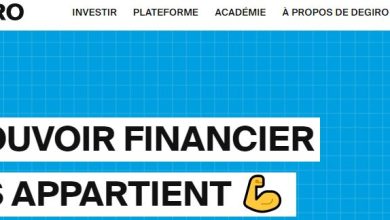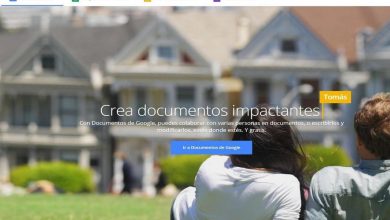Comment supprimer automatiquement votre historique YouTube

Google peut désormais proposer un outil qui supprime automatiquement votre historique YouTube. Par défaut, vos données sont stockées pour toujours, mais elles peuvent être supprimées des serveurs de Google tous les 3 à 18 mois.
Si vous voulez en savoir plus sur la plate-forme de streaming la plus utilisée au monde, jetez un œil à cet article dans lequel nous vous dirons quoi faire pour que les vidéos YouTube soient répétées consécutivement . Il vous suffit de cliquer et vous lirez toutes les informations que nous avons pour vous.
Vous pouvez utiliser des paramètres de suppression automatique similaires, qui sont disponibles pour votre historique des positions. Ainsi que votre «historique Web et des applications». Il ne s’agit pas uniquement de paramètres de confidentialité, pour lesquels vous pouvez choisir d’effacer régulièrement votre historique, cela signifie que Google ne pourra pas utiliser cet historique YouTube supprimé pour personnaliser vos recommandations vidéo.
Supprimer automatiquement votre historique YouTube

Vous pouvez configurer la suppression automatique de votre historique YouTube directement, le tout depuis votre smartphone ou depuis votre tablette. Ceci est pratique car plus de 50% de l’ensemble de l’audience YouTube utilise cette plate-forme via les applications mobiles du service vidéo.
Pour commencer, vous devez ouvrir l’application «YouTube» sur votre appareil. Si vous ne le trouvez pas sur l’écran d’accueil ou dans le tiroir de l’application, les utilisateurs d’iPhone et d’iPad peuvent utiliser la recherche Spotlight d’Apple pour trouver l’application. Et les utilisateurs d’Android peuvent utiliser la barre de recherche Google.
Vous devez sélectionner l’application mobile YouTube. Ensuite, vous devez appuyer sur l’avatar de votre compte dans le coin supérieur droit de l’application. Maintenant, vous devez faire défiler vers le bas de la liste et sélectionner l’option «Paramètres». Vous devrez sélectionner les paramètres dans l’application mobile YouTube et faire défiler jusqu’à la section «Historique et confidentialité». Là, vous sélectionnerez l’option «Gérer toutes les activités».
Vous devriez déjà être sur la page d’historique. Pour ce faire, vous appuierez sur «Choisir de supprimer automatiquement» qui se trouve juste au-dessus de la liste des vidéos YouTube qui ont été précédemment vues.
Si vous ne souhaitez pas stocker d’historique, vous pouvez appuyer sur l’option «Modifier les paramètres» dans votre historique activé pour empêcher YouTube de conserver un historique des vidéos que vous avez vues et des recherches que vous avez effectuées.
Maintenant, choisissez la durée pendant laquelle vous souhaitez conserver votre historique par défaut. Votre historique ne sera supprimé que lorsque vous le ferez manuellement. Mais vous pouvez modifier ce paramètre afin que YouTube le supprime automatiquement de votre historique de 18 mois ou de trois mois. Après avoir sélectionné l’option, vous devez appuyer sur le bouton «Suivant».
De la même manière, vous devez choisir la durée pendant laquelle vous conserverez l’historique dans l’application mobile, puis sélectionnez l’option Suivant. La page Activité de l’historique YouTube explique ce que signifie votre décision. De même, il listera plusieurs exemples d’historique vidéo qui seront automatiquement supprimés.
Vous devriez lire votre choix de préférence dans l’application mobile YouTube. Pour ce faire, vous appuierez sur «Confirmer» pour enregistrer la configuration automatique de l’historique.
Comment supprimer automatiquement votre historique d’activité sur Google?

Pour supprimer automatiquement votre historique de votre navigateur de bureau ou mobile, vous devez vous rendre sur le site Web de l’historique YouTube. Vous vous assurerez que vous êtes connecté au compte Google associé à votre compte YouTube.
Vous pouvez également accéder au site Web «Mon activité Google» et accéder manuellement à la section Historique. Si vous êtes allé directement sur le site Web de l’historique YouTube, vous devez ignorer les deux étapes suivantes. Maintenant, vous devez suivre les instructions si vous avez visité le site Web «Mon activité» de Google.
Vous devez cliquer sur l’option «Contrôles d’activité», qui se trouve dans le menu de navigation sur le côté gauche de la page. Il est sage de cliquer sur l’icône du menu hamburger dans le coin supérieur gauche afin de pouvoir développer le menu latéral s’il est masqué.
Vous devez faire défiler jusqu’au bloc «Historique» et sélectionner l’option «Gérer l’activité». Si vous ne souhaitez pas stocker d’historique, vous pouvez désactiver l’option «Historique» pour empêcher YouTube de conserver un historique ou simplement décocher l’option «Inclure les vidéos YouTube que vous regardez» ou «Inclure vos recherches sur YouTube» . Ce sont des options qui vous permettent d’empêcher YouTube de conserver l’historique des recherches en premier lieu.
Dernières étapes
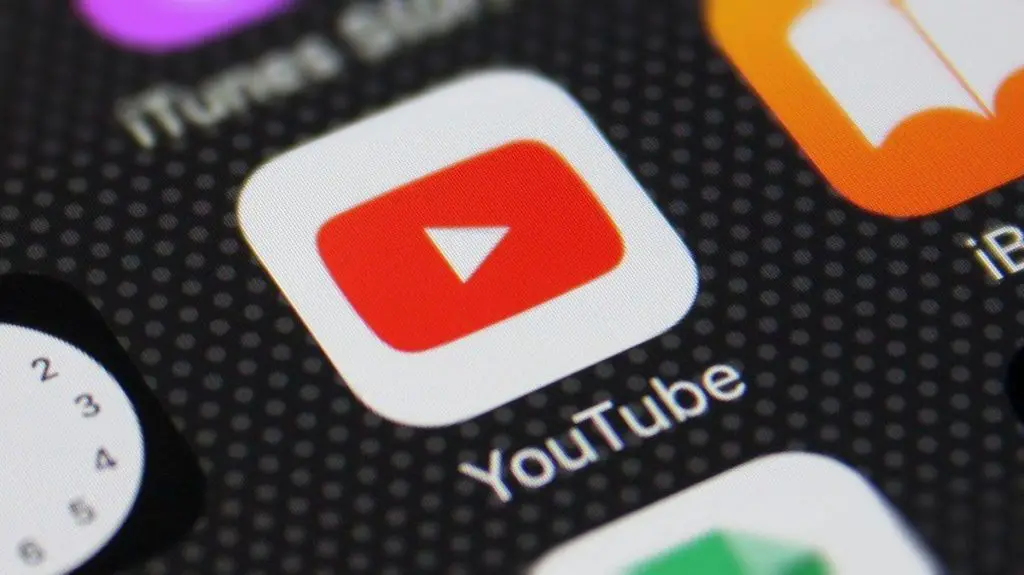
Sur le site Web de l’historique YouTube, vous devez cliquer sur «Choisir de supprimer automatiquement». Qui se trouve dans la boîte qui montre à quelle fréquence les données d’historique sont supprimées.
Vous pouvez choisir la durée de conservation de votre historique YouTube. Par défaut, votre historique n’est supprimé que lorsque vous le faites manuellement. Vous pouvez modifier ce paramètre pour que YouTube supprime automatiquement l’historique de plus de 18 mois ou trois mois.
Après avoir sélectionné l’option, vous devez appuyer sur le bouton «Suivant». Là, il vous sera demandé de confirmer votre sélection. YouTube peut également vous fournir des exemples de certaines des vidéos qui seront supprimées de votre historique.
Vous devez cliquer sur le bouton «Confirmer» pour enregistrer les paramètres automatiques de l’historique YouTube. Ensuite, ce serait bien si YouTube pouvait ajouter une option pour personnaliser la durée avant de supprimer automatiquement l’historique ou d’ajouter une limite quotidienne.
En attendant, vous pouvez toujours revenir à la page d’historique et effacer manuellement votre historique.